
MS வேர்டில் ஒரு வரைபடத்தை உருவாக்குகிறது
ஃப்ளோசார்ட்ஸ் உள்ளடக்கத்திற்கு இடையிலான உறவைக் காட்ட அல்லது ஒரு குறிப்பிட்ட திசையைக் காட்ட பயன்படுகிறது. புதிதாக நீங்களே உருவாக்கினால், நீங்கள் விரும்பும் எந்த திசையிலும் ஒரு ஓட்ட விளக்கப்படம் மாற்றப்படலாம். வேர்டில் உள்ள மாற்று வழி, ஏற்கனவே இருக்கும் வடிவத்துடன் ஒரு வரைபடத்தை உருவாக்க, ‘ஸ்மார்ட்ஆர்ட்’ ஐச் சேர்ப்பது, இது ‘செருகு’ என்பதன் கீழ் ஒரு தாவலாகும். உங்களுக்கு விருப்பமான ஒரு டெம்ப்ளேட்டைத் தேர்ந்தெடுத்து ஓட்ட விளக்கப்படத்தை உருவாக்கவும்.
அல்லது, உங்கள் தேவைகளுக்கு ஏற்ப உங்கள் சொந்த ஓட்ட விளக்கப்படத்தை வடிவமைத்து அதற்கேற்ப மாற்றங்களைச் செய்யலாம். புதிதாக எம்.எஸ் வேர்டில் ஒரு பாய்வு விளக்கப்படத்தை எவ்வாறு உருவாக்கலாம் என்பது இங்கே.
- உங்கள் MS Word கோப்பைத் திறந்து, செருகு தாவலுக்குச் சென்று வடிவங்கள் ஐகானைக் கிளிக் செய்க.
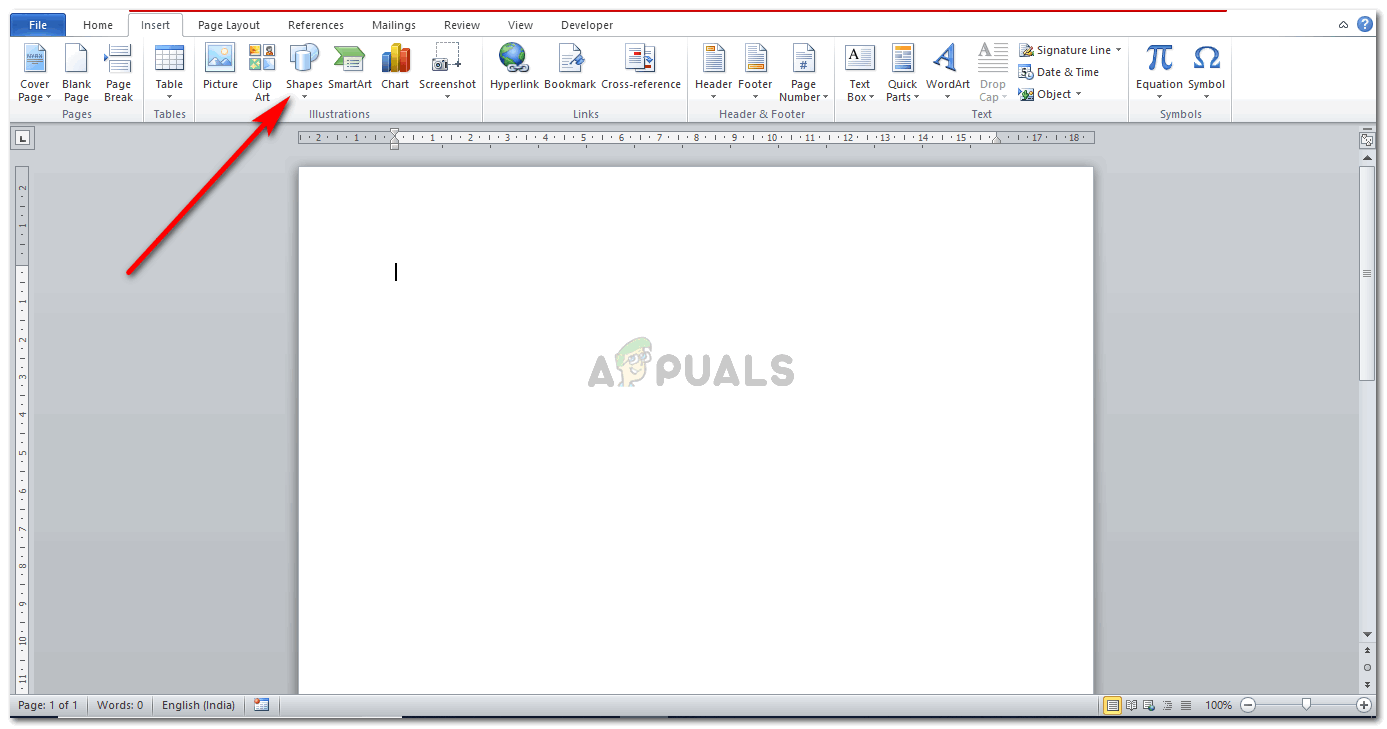
ஆரம்பத்தில் இருந்தே தொடங்குகிறது
- வடிவங்கள் ஐகானைக் கிளிக் செய்தால், எம்.எஸ். வேர்டில் எந்தவொரு வேலைக்கும் நீங்கள் சேர்க்கக்கூடிய அனைத்து வடிவங்களையும் காண்பிக்கும். இந்த சாளரத்தின் முடிவில், ‘புதிய வரைதல் கேன்வாஸ்’ விருப்பத்தை நீங்கள் காண்பீர்கள். உங்கள் சொல் கோப்பில் கேன்வாஸை உருவாக்க அதைக் கிளிக் செய்க.
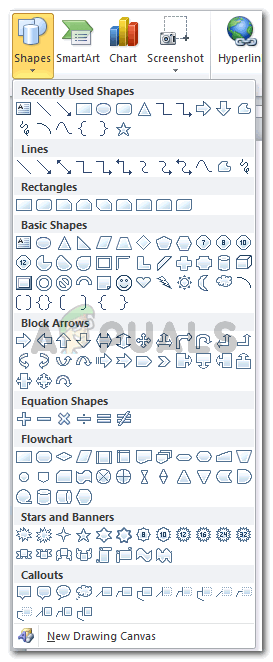
உங்கள் வரைபடத்திற்கு கேன்வாஸ் வரையவும்
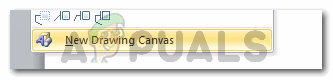
வேர்டில் ‘கேன்வாஸ் வரைவதற்கு’ விருப்பம்
வரைதல் கேன்வாஸின் நோக்கம் உங்கள் எல்லா உள்ளடக்கத்தையும் ஒரு எல்லைக்குள் சரிசெய்வதாகும். இது உங்கள் பாய்வு விளக்கப்படத்தை மிகவும் சமச்சீர் முறையில் சரிசெய்ய உதவும்.
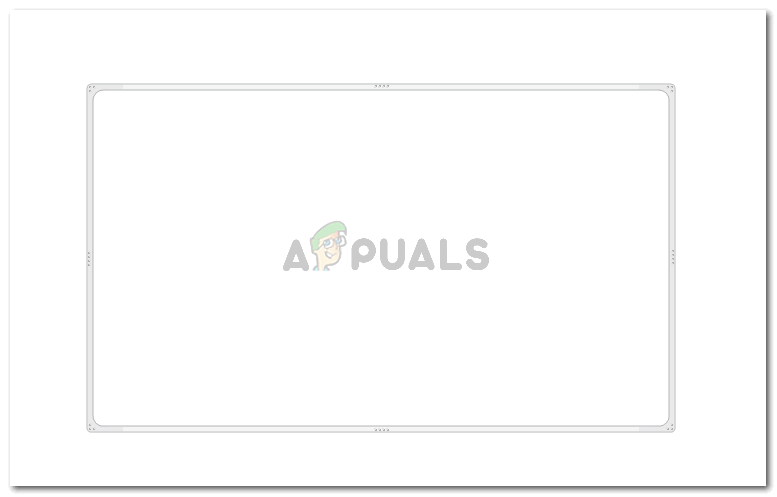
உங்கள் கேன்வாஸ் இப்படி தோன்றும். கர்சரை கேன்வாஸின் முடிவைக் கொண்டு வருவதன் மூலம் கேன்வாஸின் அளவை மாற்றலாம் மற்றும் அம்பு போன்ற கர்சர் தோன்றும்போது, மூலையில் கிளிக் செய்து விரிவாக்குங்கள்.
- வரைதல் கேன்வாஸை உருவாக்கியதும், நீங்கள் கட்டங்களை சேர்க்க வேண்டும். அனைத்து வடிவங்களையும் சீரமைப்பிலும், சரியான நிலையிலும் வைக்க கிரிட்லைன்ஸ் உங்களுக்கு உதவும். இதற்காக, நீங்கள் காட்சி என்பதைக் கிளிக் செய்ய வேண்டும். அங்கு, ‘கிரிட்லைன்ஸ்’ க்கு ஒரு தேர்வு செய்யப்படாத பெட்டியுடன் ஒரு விருப்பத்தைக் காண்பீர்கள்.
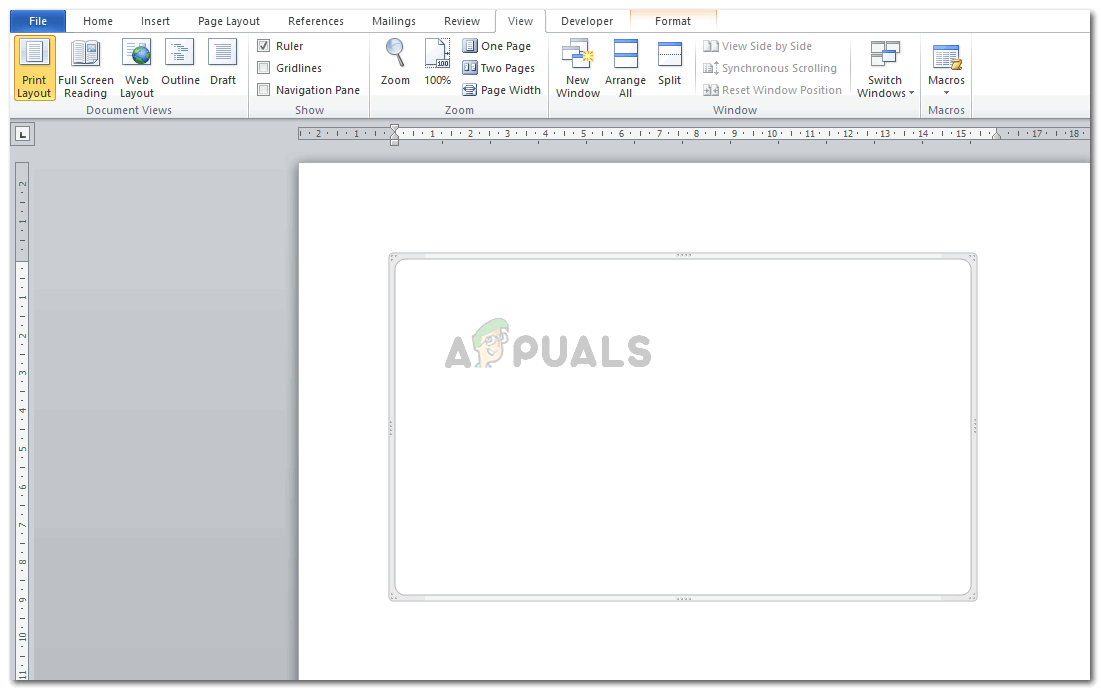
கட்டம் சேர்க்கிறது
அந்த பெட்டியை நீங்கள் தேர்ந்தெடுத்த நிமிடத்தில், உங்கள் வேர்ட் கோப்பு முழுவதும் கட்டங்கள் தோன்றும்.
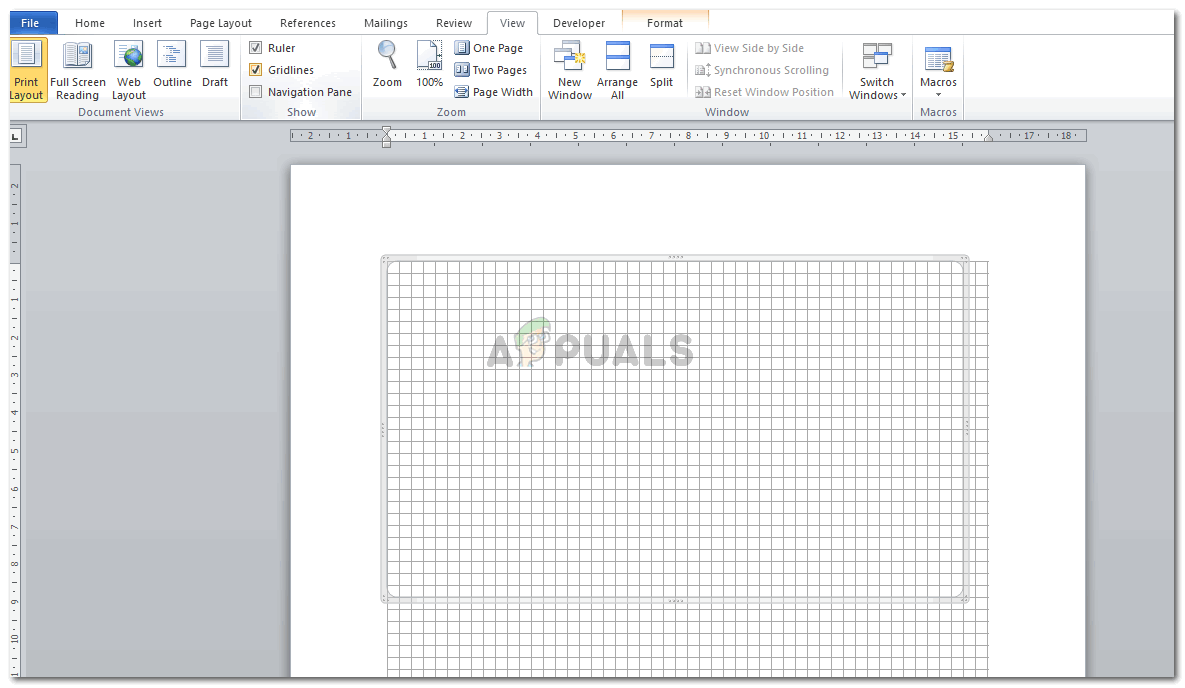
கட்டங்கள் உங்கள் பக்கத்தில் பரவுகின்றன
ஒரு சொல் கோப்பிற்கான கிரிட்லைன்களைப் பெறுவதற்கான இரண்டாவது வழி கேன்வாஸைக் கிளிக் செய்து, மேல் கருவி பட்டியில் தோன்றும் அடுத்த வடிவமைப்பு தாவலைக் கிளிக் செய்க.
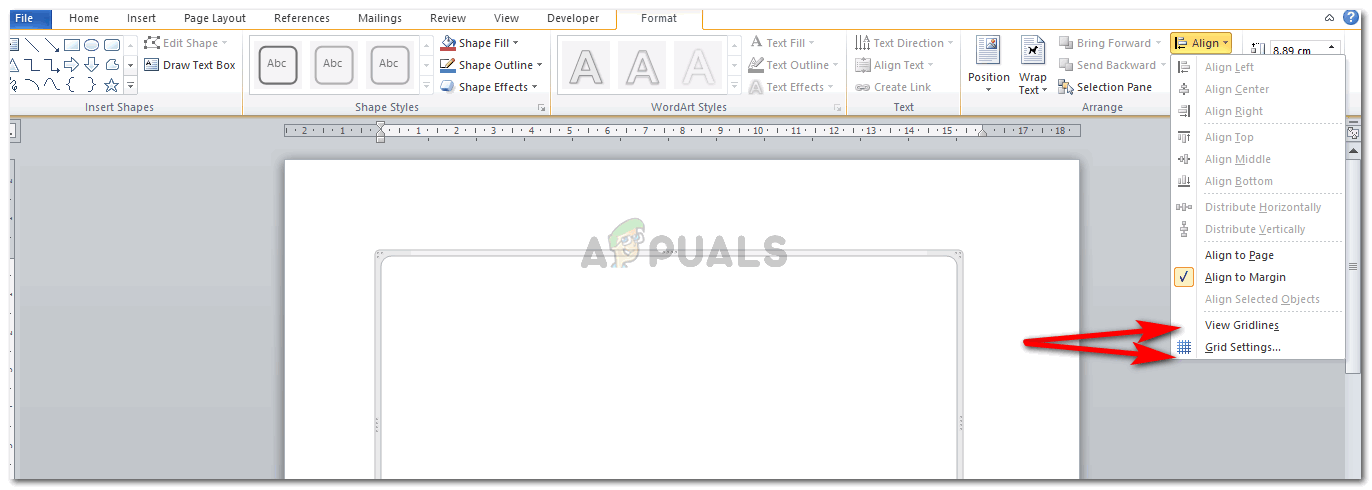
கட்டங்களைச் சேர்க்க முறை 2
வடிவமைப்பின் கீழ், நீங்கள் சீரமைப்பதற்கான விருப்பத்தைக் கண்டுபிடிப்பீர்கள், அதையே நீங்கள் அடுத்து கிளிக் செய்ய வேண்டும்.உங்கள் திரையில் உள்ள கட்டங்களைக் காண ‘கிரிட்லைன்களைக் காண்க’ என்பதைக் கிளிக் செய்க. ‘கிரிட்லைன்களைக் காண்க’ என்பதன் கீழ் இருக்கும் ‘கட்டம் அமைப்புகள்…’ என்பதைக் கிளிக் செய்வதன் மூலம் நீங்கள் கட்டங்களை திருத்தலாம்.
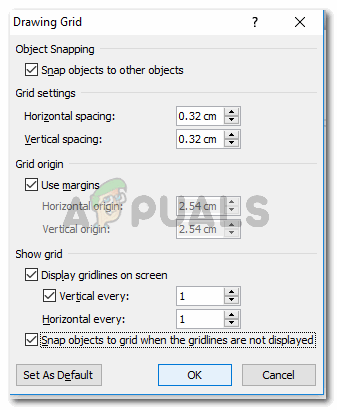
கட்டம் அமைப்புகளைப் பயன்படுத்தி கட்டத்தைத் திருத்தவும்
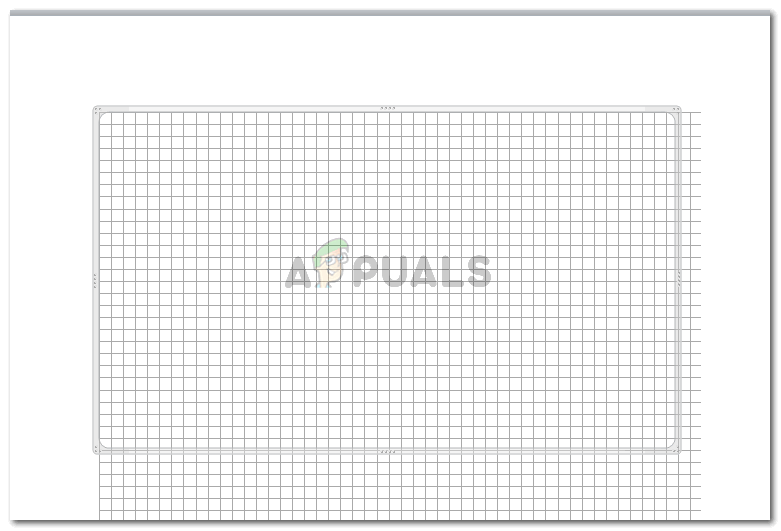
மற்றும் கட்டங்கள் மீண்டும் தோன்றும்
- அடுத்த படியாக உங்கள் ஓட்ட விளக்கப்படத்திற்கு வடிவங்களைச் சேர்ப்பது. வரைதல் கேன்வாஸ் தயாரிக்க நாங்கள் பயன்படுத்திய ‘வடிவங்கள்’ என்பதைக் கிளிக் செய்யலாம். ஆனால் கேன்வாஸ் வரைவதற்கு பதிலாக, நீங்கள் இங்கே வடிவங்களை வரையப் போகிறீர்கள். அல்லது, நீங்கள் ஒரு முறை கேன்வாஸைக் கிளிக் செய்து, மேலே, இடது பக்கத்தில் வலதுபுறத்தில் தோன்றும் வடிவமைப்பு தாவலைக் கண்டறிந்தால், வடிவங்களுக்கான பெட்டி இருக்கும். ஒரு வடிவத்தைத் தேர்ந்தெடுத்து கேன்வாஸில் வரையவும். நீங்கள் விரும்பும் இடத்தில் வைக்கவும்.
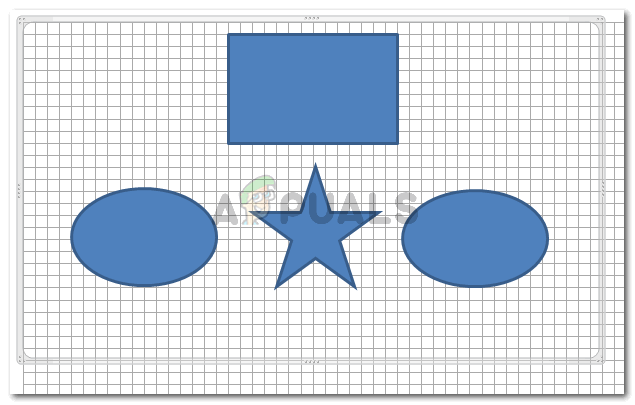
வடிவங்களைச் சேர்க்கவும். வெவ்வேறு நிலை தகவல்களுக்கு வெவ்வேறு வடிவங்களைப் பயன்படுத்தவும்.
- இந்த வடிவங்களுக்கு உரையைச் சேர்க்க, வடிவத்தில் வலது கிளிக் செய்யவும். பின்வரும் விருப்பங்களை நீங்கள் காண்பிப்பீர்கள், அதில் நீங்கள் ‘உரையைச் சேர்’ என்பதைக் கிளிக் செய்ய வேண்டும்.
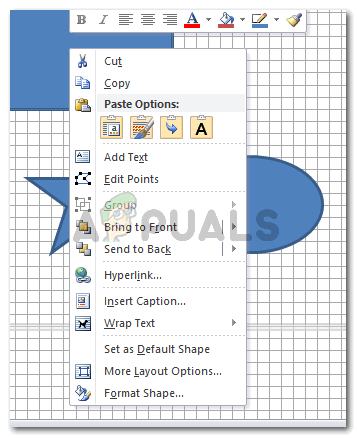
ஒவ்வொரு வடிவத்திற்கும் உரை இருக்க வேண்டும். உரையைச் சேர்ப்பதற்கான அதே கட்டத்தை நீங்கள் பின்பற்ற வேண்டும். வடிவத்தில் வலது கிளிக் செய்து, உரையைச் சேர் என்ற விருப்பத்தைத் தேர்ந்தெடுப்பதன் மூலம்.
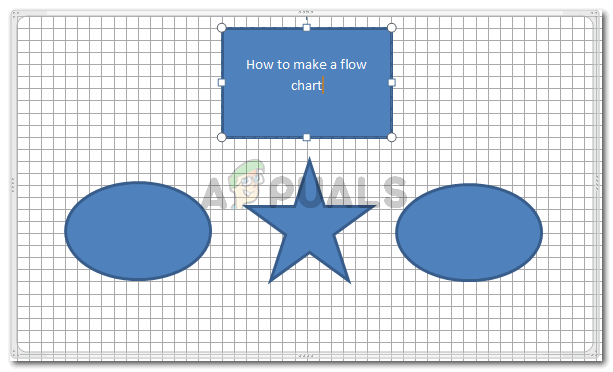
நீங்கள் உரையை அருகருகே திருத்தலாம். உரையைச் சேர்க்கும்போது உரையைத் திருத்துவது நல்லது, ஏனெனில் இது நேரத்தைச் சேமிக்க உதவும்.
- ஓட்ட விளக்கப்படத்தின் மற்றொரு முக்கியமான அம்சம் ஒவ்வொரு உரை பெட்டியிலும் உரையாடலை இயக்கும் அம்பு. அவர் ‘அம்பு’ வடிவத்தைத் தேர்ந்தெடுத்து வடிவங்களுக்கு இடையில் வரைவதன் மூலம் அம்புகளைச் சேர்க்கலாம். நீங்கள் அம்புக்கு எடையைச் சேர்க்கலாம், வண்ணத்தை மாற்றலாம் மற்றும் அம்புக்கு வளைவுகளையும் சேர்க்கலாம்.
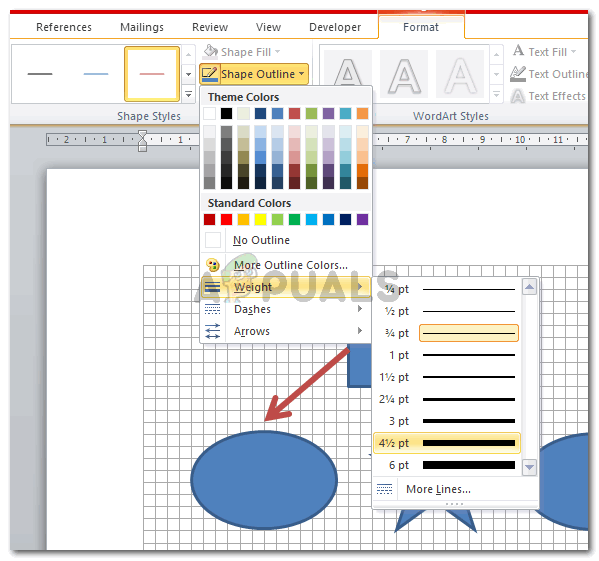
உரை பெட்டிகளை இணைக்க அம்புகளைச் சேர்க்கவும். அம்புகள் உங்கள் ஓட்ட விளக்கப்படத்திற்கு ஒரு திசையைச் சேர்க்கின்றன. எனவே அவற்றை புத்திசாலித்தனமாகப் பயன்படுத்துங்கள்.
அம்புக்குறியை வரைந்த பிறகு, அம்பு வடிவத்தின் வகையை வலது கிளிக் செய்து, ‘இணைப்பான் வகைகள்’ என்பதைக் கிளிக் செய்வதன் மூலம் மாற்றலாம். மூன்றில், பின்வரும் அம்புகளை உருவாக்க நீங்கள் எதையும் தேர்வு செய்யலாம்.
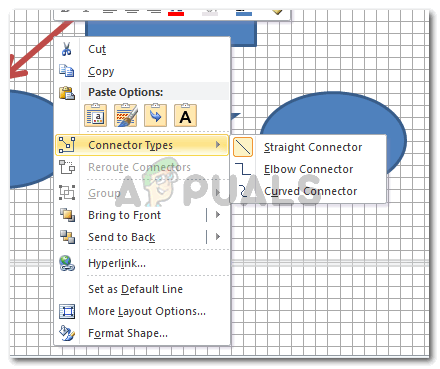
நேரான இணைப்பான், முழங்கை இணைப்பான், வளைந்த இணைப்பான். உங்கள் வடிவங்களுடன் அழகாக இருக்கும் என்று நீங்கள் நினைக்கும் ஒன்றைத் தேர்வுசெய்க
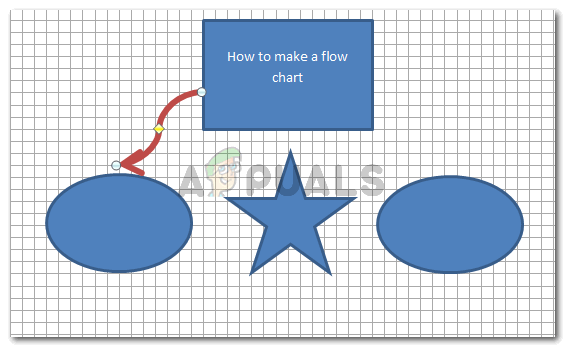
அம்புகளை வடிவமைப்பது உங்கள் வேலையை அழகாக ஆக்குகிறது.
ஒரு வளைவைக் கொண்டுவர அல்லது வளைவை சரிசெய்ய அம்புக்குறியில் மஞ்சள் வைரத்தை (இணைப்பான்) பயன்படுத்தவும்.
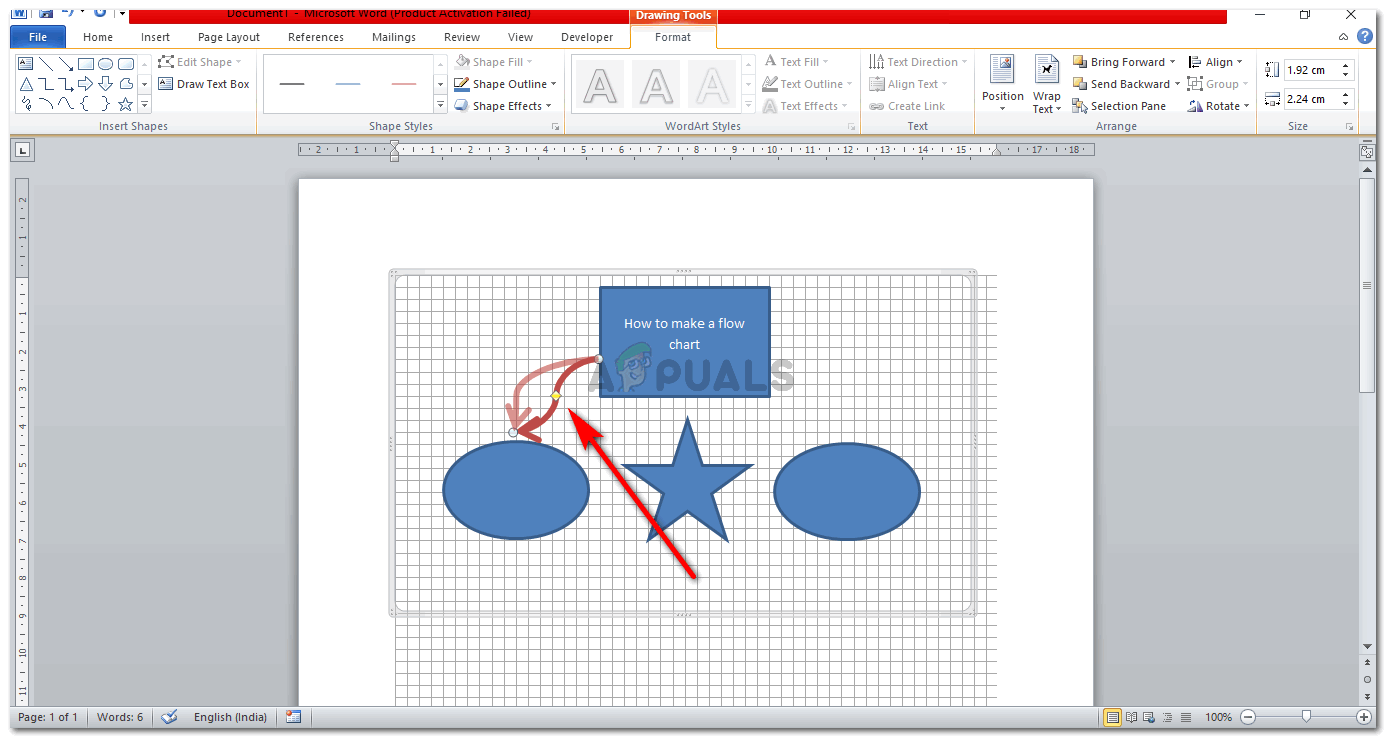
உங்கள் இணைப்பியை எவ்வாறு இழுக்கிறீர்கள், உங்கள் அம்பு எவ்வாறு மாறும் என்பதை நீங்கள் பார்க்கலாம்
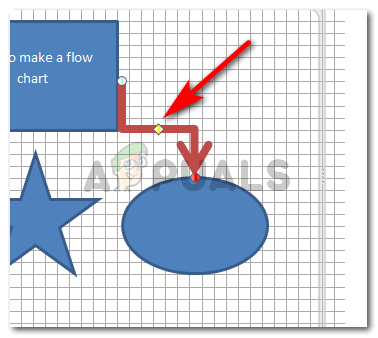
முழங்கை இணைப்பு
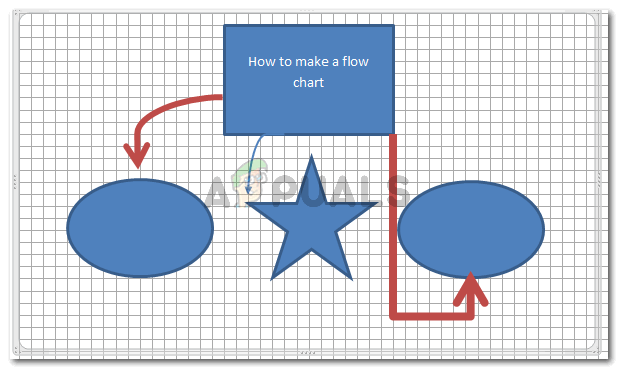
அம்புகளை இறுதி செய்தல்
அம்புகள் திருத்தப்பட்டதும், வடிவங்கள் வைக்கப்பட்டதும் இவை அனைத்தும் இப்படித்தான் இருக்கும். நீங்கள் விரும்பினால், வடிவமைப்பின் கீழ் வடிவ அவுட்லைன் விருப்பத்தின் மூலம் நான் எப்படி இருக்கிறேன் என்பதை உங்கள் கேன்வாஸிற்கான எல்லையையும் மாற்றலாம். ஒரு வடிவத்தைத் திருத்துவதற்கான தந்திரம், அந்த வடிவத்தை ஒரு முறை தேர்ந்தெடுக்கவும் அல்லது கிளிக் செய்யவும். இது அனைத்து எடிட்டிங் விருப்பங்களையும் நீங்கள் காணும் இடத்தில் வடிவமைப்பு தாவல் தோன்றும்.
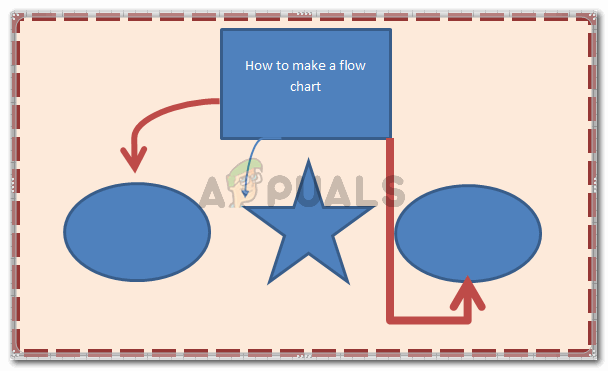
உங்கள் பாய்வு விளக்கப்படம்
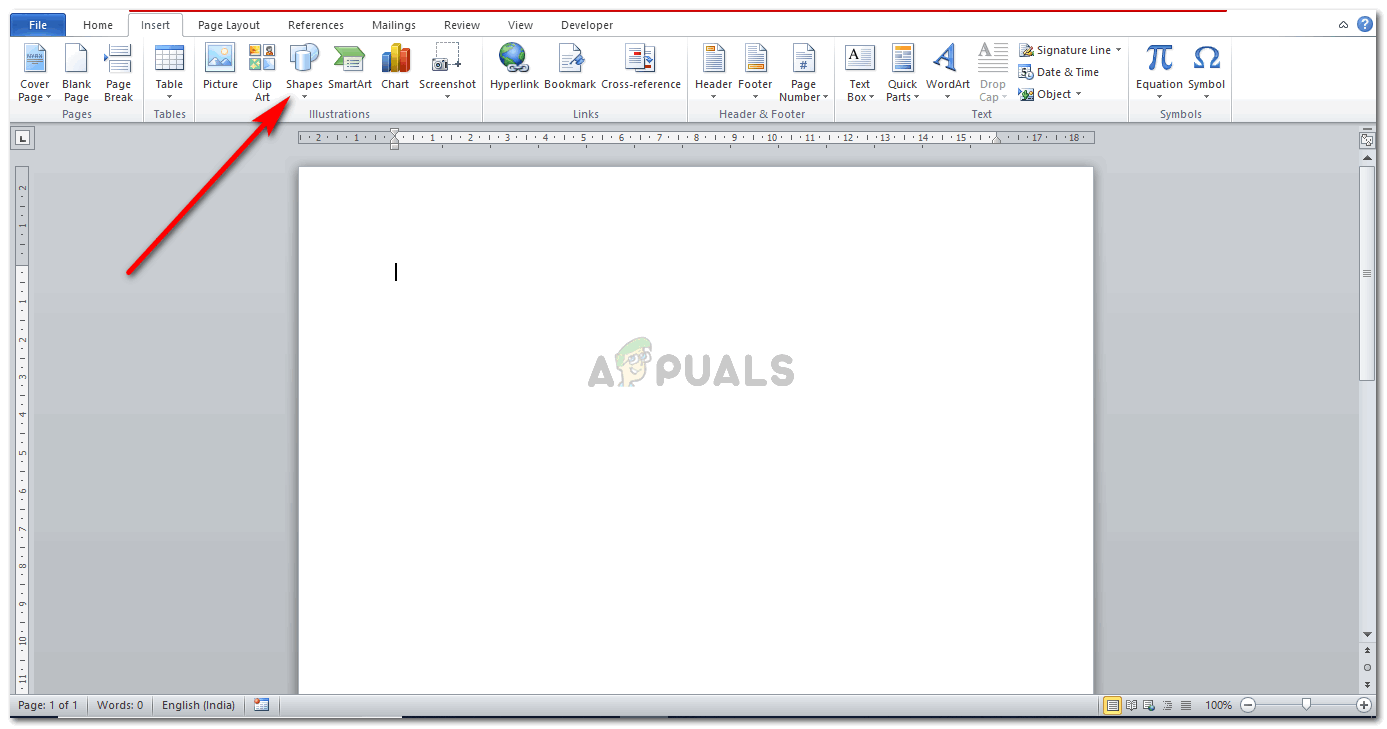
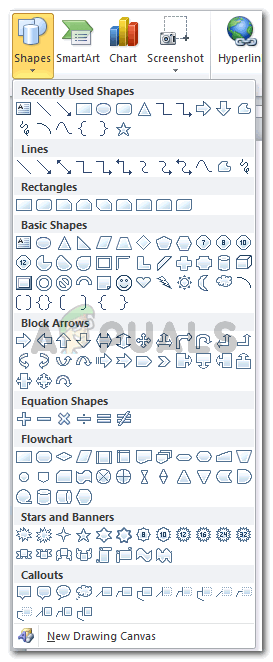
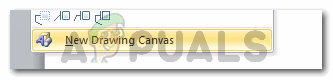
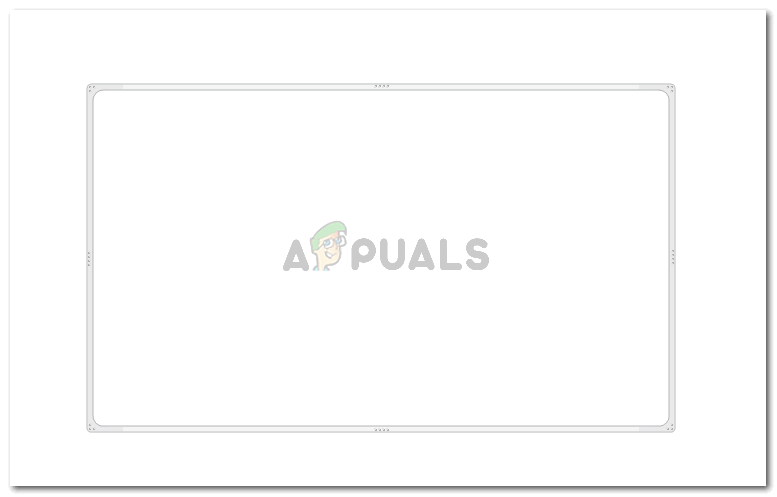
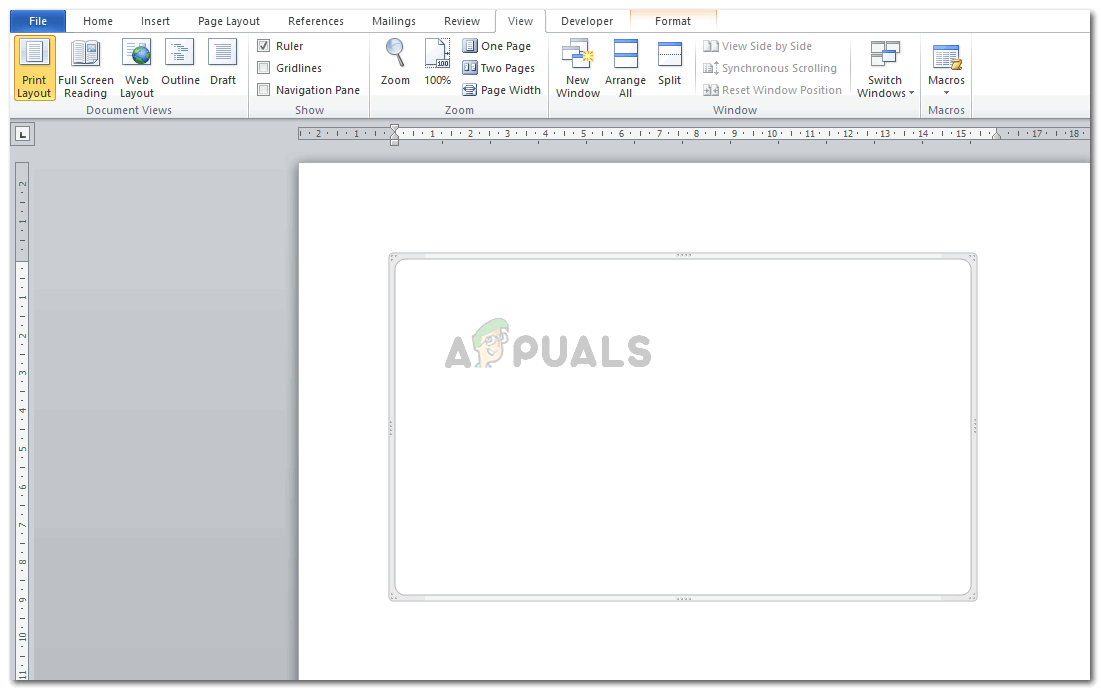
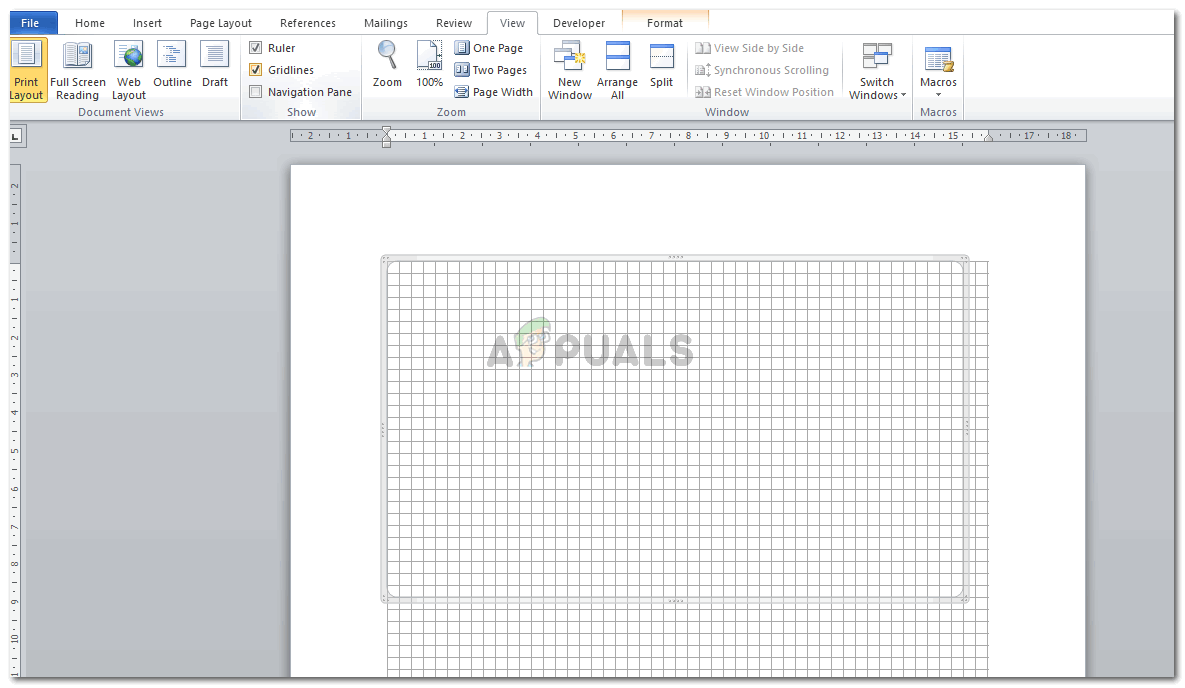
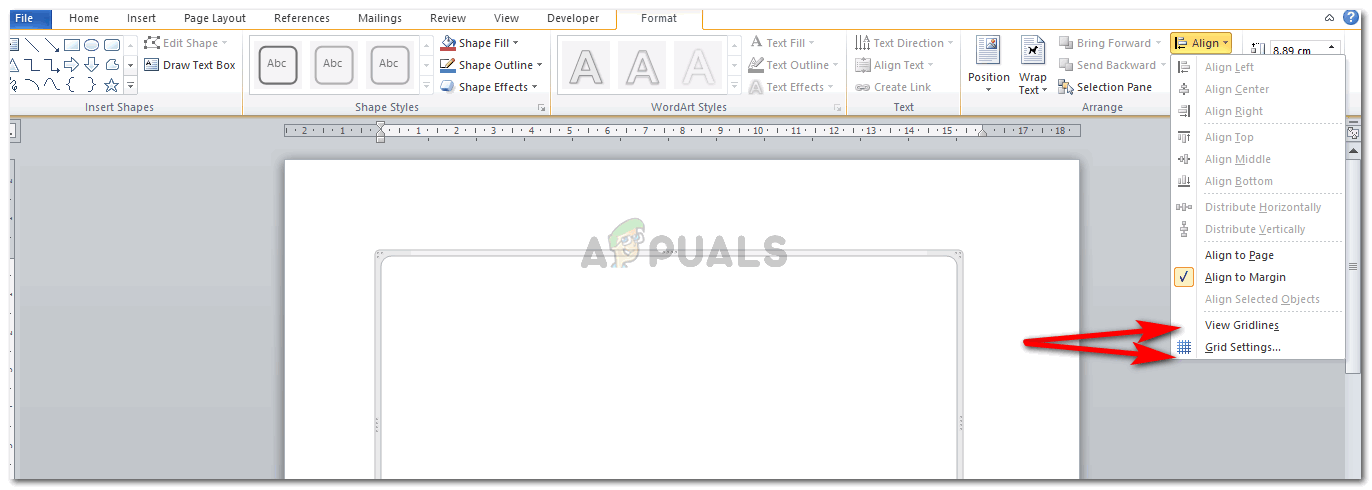
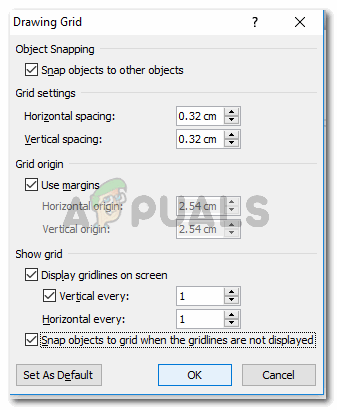
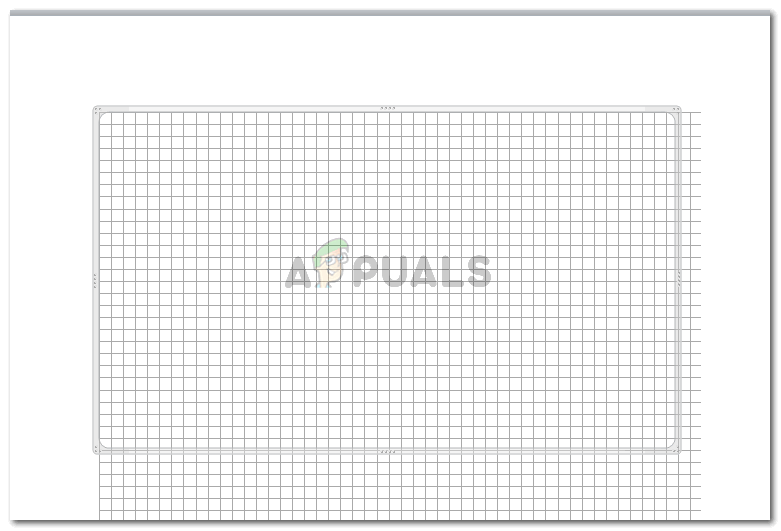
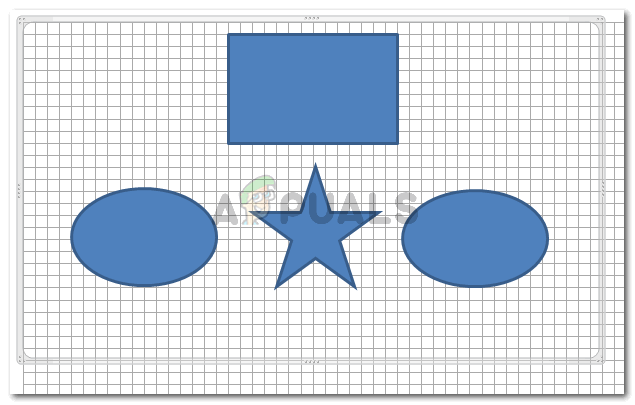
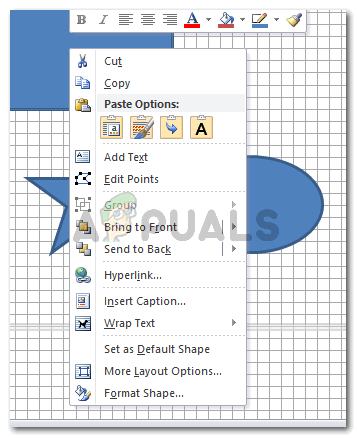
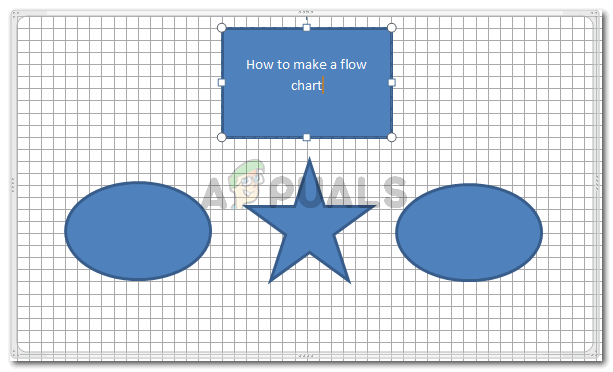
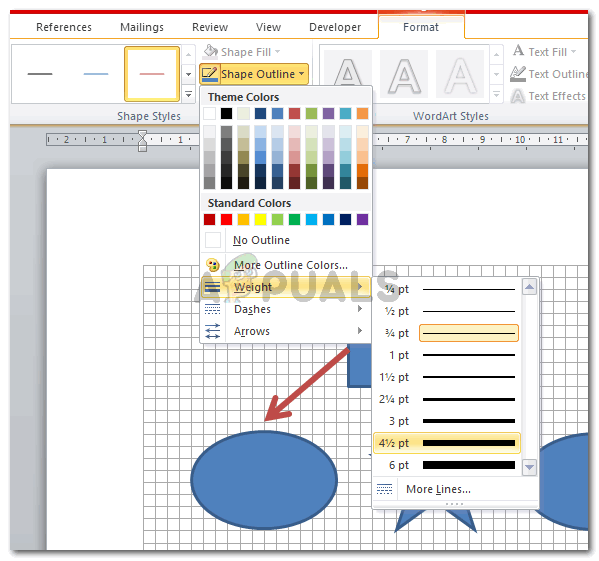
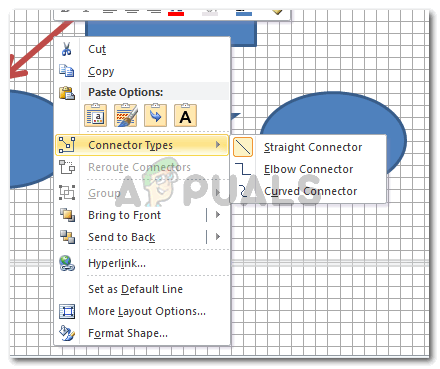
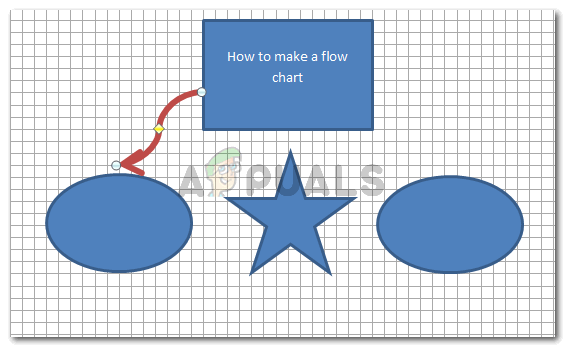
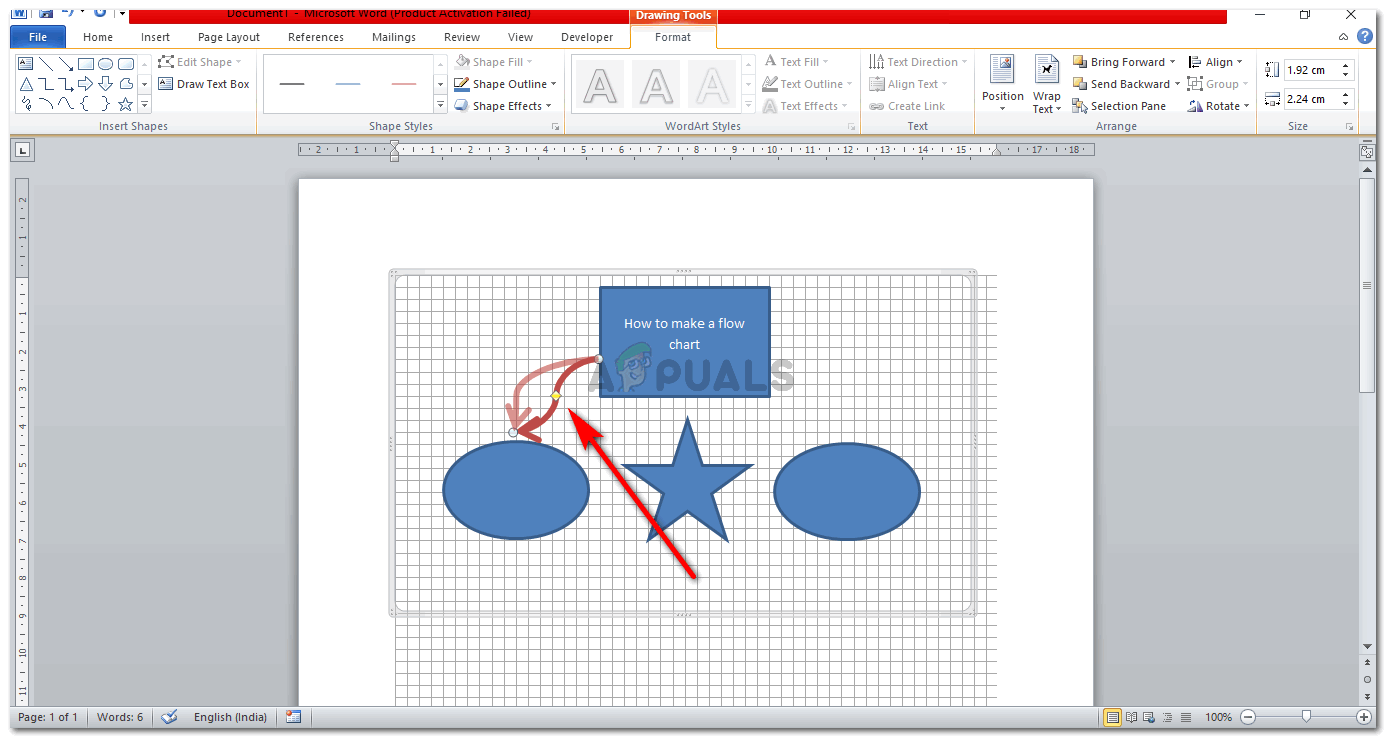
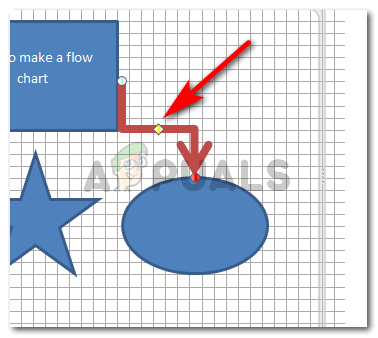
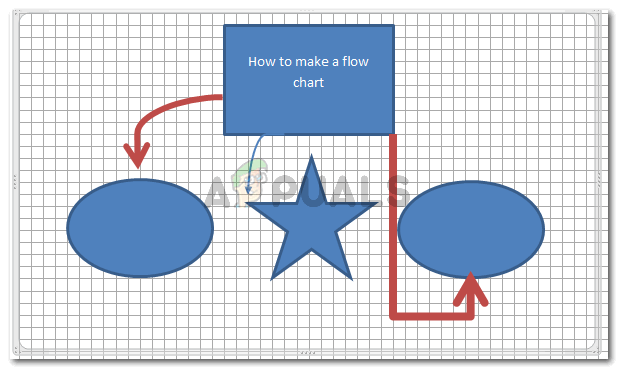
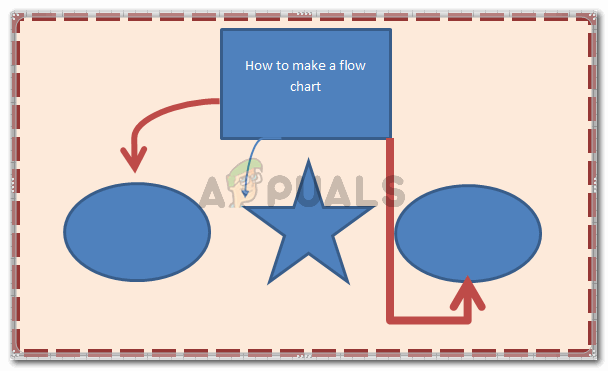










![[சரி] நீராவியில் (சிதைந்த உள்ளடக்க கோப்புகள்) புதுப்பிக்கும்போது பிழை ஏற்பட்டது](https://jf-balio.pt/img/how-tos/95/error-occured-while-updating-steam.jpg)












